Dzień dobry! Teraz połączymy się i skonfigurujemy router Wi-Fi Tp-link TL-WR841N. Jeśli Twój model to TL-WR841ND, ta instrukcja również będzie działać dla Ciebie. Przyjrzyjmy się całemu procesowi podłączania routera, konfigurowania Internetu, sieci Wi-Fi i ustawiania hasła do sieci Wi-Fi.
Wszystko to wraz ze zdjęciem i szczegółowym opisem. Nie powinieneś więc mieć żadnych problemów z konfiguracją routera Tp-link TL-WR841N. Postępuj zgodnie z instrukcjami.

Kilka słów o Tp-link TL-WR841N (TL-WR841ND). Bardzo udany model routera Wi-Fi, który jest bardzo popularny. Rzeczywiście, udany model o doskonałym stosunku ceny do jakości. Wydaje mi się, że do użytku domowego mało wymagający użytkownik nie może znaleźć lepszego routera. Sam w praktyce sprawdziłem działanie Tp-link TL-WR841N. Działa świetnie od ponad pięciu lat, dystrybuując Wi-Fi do dużej liczby urządzeń. Działa bardzo stabilnie, nawet nie pamiętam, żeby kiedyś stracił Internet, czy coś innego. Możesz przeczytać więcej o Tp-link TL-WR841N na tej stronie. Znajdziesz tam małą recenzję i moją recenzję.
Jeśli kupiłeś już ten router, czas przejść do konfiguracji. Zróbmy wszystko według następującego schematu:
- Podłączanie routera Tp-link TL-WR841N.
- Konfiguracja połączenia internetowego (WAN).
- Konfigurowanie sieci Wi-Fi w TL-WR841N.
- Ustawianie hasła do ochrony sieci Wi-Fi.
- Zmień hasło administratora, które chroni ustawienia routera.
Podłączanie Tp-Link TL-WR841N
Podłącz zasilacz do routera i podłącz go do gniazdka elektrycznego. Jeśli wskaźniki na routerze nie zaświecą się, włącz zasilanie za pomocą przycisku znajdującego się na panelu tylnym.
Jeśli zamierzasz skonfigurować router za pomocą kabla (który jest w zestawie), podłączając go do komputera lub laptopa, weź kabel sieciowy i podłącz go do komputera z routerem. Na routerze podłączamy kabel do złącza LAN (do jednego z 4):

Podłączamy drugi koniec kabla sieciowego w komputerze do gniazda karty sieciowej:

Następnie do routera, do złącza WAN (jest niebieskie), musisz podłączyć kabel swojego dostawcy Internetu lub modemu ADSL.

Połączenie i konfiguracja przez sieć Wi-Fi
Jeśli chcesz skonfigurować router przez Wi-Fi, a nie podczas łączenia kablem, wystarczy połączyć się z siecią Wi-Fi, która pojawi się od razu po włączeniu zasilania routera Tp-link TL-WR841N. Sieć będzie miała standardową nazwę (mniej więcej taką: „TP-LINK_084313”) i nie będzie chroniona.
Możesz nawet połączyć się z tą siecią z tabletu lub telefonu i skonfigurować router bez komputera.
Prawdopodobnie znalazłeś płytę dołączoną do TL-WR841N. Istnieje narzędzie do konfiguracji routera. Tak więc skonfigurujemy bez dysku, za pośrednictwem interfejsu internetowego routera. Płyta nie przyda się nam w tej instrukcji. Jeśli chcesz skonfigurować za pomocą narzędzia z dysku, możesz to zrobić zgodnie z tą instrukcją.
Do routera musi być podłączony Internet. Komputer, tablet, laptop itp. Muszą być połączone z Tp-link za pomocą kabla lub przez Wi-Fi. Router musi być włączony. Jeśli wszystko jest gotowe, możesz przystąpić do konfiguracji.
Konfiguracja routera Tp-link TL-WR841N
Musimy przejść do ustawień routera TL-WR841N. Aby to zrobić, na komputerze, do którego jest podłączony, otwórz dowolną przeglądarkę, a na pasku adresu przejdź do 192.168.1.1lub 192.168.0.1... Powinien zostać wyświetlony monit o podanie nazwy użytkownika i hasła. Proszę wskazać Admin i Admin (standardowe hasło i nazwa użytkownika). Nawiasem mówiąc, ta informacja jest wskazana na spodzie routera na naklejce. Oto szczegółowa instrukcja, jak na wszelki wypadek wprowadzić ustawienia w Tp-link.
Otworzą się ustawienia routera.
Jeśli chcesz, możesz zaktualizować oprogramowanie układowe w TL-WR841N. Możesz to zrobić po konfiguracji. Lub w ogóle nie aktualizuj.
Możliwe, że ustawienia 192.168.1.1 nie zostaną otwarte lub hasło administratora nie będzie działać i nie będzie można wprowadzić ustawień. W takim przypadku musisz zresetować ustawienia na routerze Tp-link TL-WR841N. Z tyłu routera znajduje się przycisk RESET, naciśnij go czymś ostrym i przytrzymaj przez 10 sekund. Wszystkie wskaźniki na panelu przednim powinny zaświecić się, a router uruchomi się ponownie. Resetowanie ustawień można wykonać w ten sam sposób, jeśli już próbowałeś coś skonfigurować, ale nic nie działało. Resetujemy ustawienia do domyślnych ustawień fabrycznych i próbujemy ponownie skonfigurować router.
Konfiguracja Internetu (WAN)
Najważniejszą rzeczą jest skonfigurowanie routera do współpracy z dostawcą usług internetowych. Jeśli nie zostanie to zrobione lub zostanie wykonane nieprawidłowo, Internet przez router nie będzie działał. Pojawi się sieć Wi-Fi, ale brak dostępu do Internetu.
W ustawieniach przejdź do zakładkiSieć - BLADY... Na liście rozwijanejTyp połączenia WAN musisz wybrać typ połączenia, z którego korzysta Twój dostawca usług internetowych. Może to być: Dynamiczne IP, Statyczne IP, PPPoE, L2TP lub PPTP. Na przykład mam Dynamic IP, więc go wybrałem. Aby zapisać ustawienia, naciśnij przycisk Zapisać.
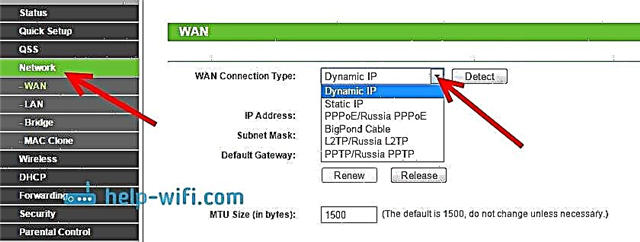
Jeśli tak jak ja masz dynamiczny adres IP, nie musisz ustawiać żadnych parametrów. Wybierz, zapisz, a router rozpocznie dystrybucję Internetu.
Konfigurowanie PPPoE, L2TP i PPTP
Jeśli Twój dostawca korzysta z jednej z powyższych metod połączenia, wybierz tę, której potrzebujesz i ustaw niezbędne parametry, które dostawca powinien Ci podać: nazwa użytkownika, hasło, adres IP. Zależy to już od wybranego typu połączenia i dostawcy.
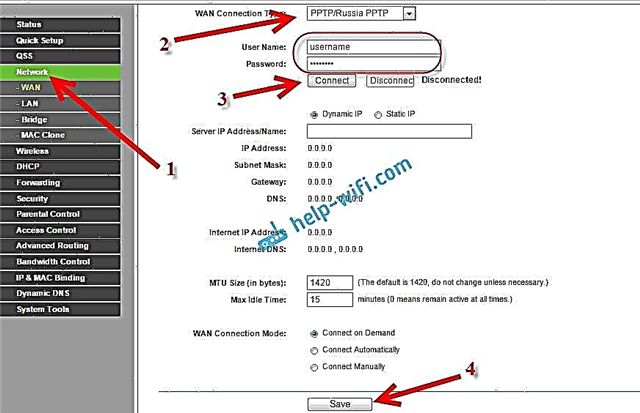
Najważniejszą rzeczą, którą należy osiągnąć z ustawień na tej stronie, jest uruchomienie Internetu przez router. Jeśli Internet działa, kliknij przycisk Zapisaći kontynuujemy. Jeśli nie można skonfigurować, skontaktuj się z dostawcą Internetu i sprawdź z nim wszystkie dane niezbędne do skonfigurowania routera.
Jeśli Twój komputer ma skonfigurowane szybkie łącze internetowe, nie potrzebujemy go już. Nie musisz go uruchamiać. Nasz router uruchomi teraz takie połączenie. Wystarczy go poprawnie skonfigurować.
Może się również zdarzyć, że dostawca tworzy powiązanie na podstawie adresu MAC (musisz to sprawdzić u dostawcy), w takim przypadku możesz sklonować MAC w ustawieniach routera, na karcie Sieć - Klon MAC. Możesz też tam zmienić adres MAC routera.
Jeśli nadal nie możesz nawiązać przyjaźni między routerem a dostawcą, być może artykuł nadal ci się przyda: Podczas konfigurowania routera pisze „Bez dostępu do Internetu” lub „Ograniczony”.
A jeśli router połączył się już z dostawcą i rozprowadza Internet, możesz kontynuować konfigurację.
Konfiguracja sieci Wi-Fi i ustawienie hasła na routerze Tp-link TL-WR841N
Aby skonfigurować Wi-Fi, musisz otworzyć kartę na stronie ustawieńBezprzewodowy - ustawienia bezprzewodowe... Na tej stronie potrzebujemy w tej dziedzinieNazwa sieci bezprzewodowej wymyśl i zapisz nazwę swojej sieci Wi-Fi oraz w menu rozwijanymRegion wybierz kraj, w którym mieszkasz. Resztę ustawień zostaw tak, jak na zrzucie ekranu poniżej.
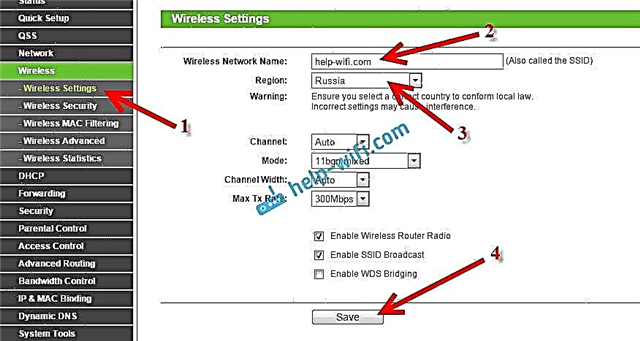
Nie zapomnij zapisać swoich ustawień, klikając przycisk Zapisać.
Aby zabezpieczyć naszą sieć bezprzewodową hasłem, przejdź do zakładkiBezprzewodowy - Ochrona bezprzewodowa... Tam musisz podkreślić rodzaj zabezpieczeniaWPA / WPA2 - Personal (zalecane).
W terenieHasło PSK wymyśl i zapisz hasło, które będzie chronić Twoją sieć Wi-Fi. Więcej informacji na temat ustawiania hasła na routerze TL-WR841N można znaleźć w tym artykule.
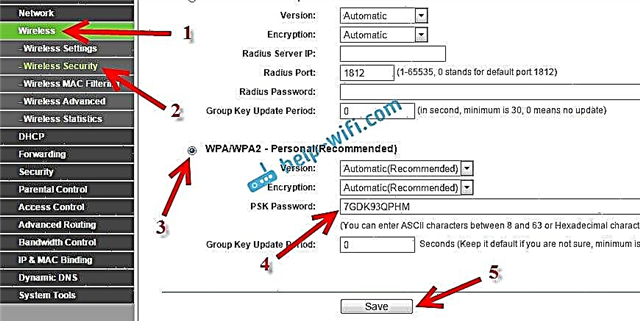
Zapisz ustawienia, klikając przycisk Zapisać.
Administrator zmiany hasła. Zabezpieczanie ustawień routera
Pisałem już w osobnym artykule o tym, jak zmienić domyślne hasło administratora w ustawieniach routera. Kiedy jesteśmy w ustawieniach Tp-link TL-WR841N, natychmiast zmień hasło, które służy do ochrony strony ustawień. Aby każdy, kto będzie łączył się z Twoją siecią, nie mógł wejść do ustawień routera i ich zmienić.
Otwórz kartęNarzędzia systemowe - Hasło... Najpierw wprowadź swoją starą nazwę użytkownika i hasło (domyślnie jest to admin). Następnie wprowadź poniżej nową nazwę użytkownika (możesz zostawić ją jako admin) i nowe hasło. Radzę gdzieś zapisać to hasło, aby nie zapomnieć. Zapisz ustawienia za pomocą Zapisać.
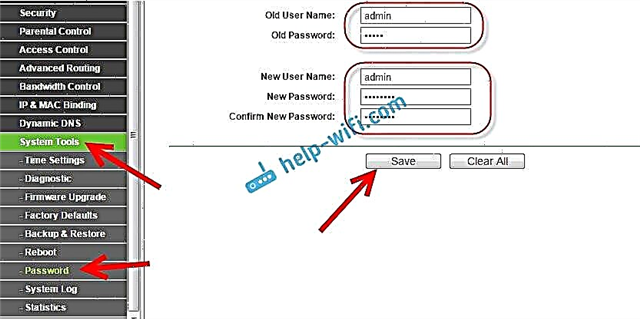
To wszystko, konfiguracja routera Tp-link TL-WR841N jest zakończona. Pozostaje tylko zrestartować router. Można to zrobić, wyłączając / włączając zasilanie lub z poziomu ustawień. W zakładceNarzędzia systemowe - Restart, musisz kliknąć przycisk Uruchom ponownie.
Po skonfigurowaniu i ponownym uruchomieniu pojawi się sieć Wi-Fi z nazwą, którą ustawiliśmy podczas procesu konfiguracji. Aby połączyć się z siecią bezprzewodową, użyj hasła, które również ustawiliśmy podczas konfigurowania routera.
Możesz już podłączyć swoje urządzenia do routera. Jeśli konfigurujesz za pomocą kabla, ale chcesz połączyć się przez Wi-Fi, to laptop można odłączyć od routera i podłączyć bezprzewodowo.
Zostawię też link do artykułu z rozwiązaniem popularnego problemu, którego mam nadzieję nie spotkałeś - „Brak dostępu do Internetu” w Windows 7 i „Ograniczone połączenie” w Windows 10.
Możesz zostawić swoją opinię i pytania w komentarzach!











